Hello大家好,今天跟大家分享一下Excel全自动表格边框设计技巧,自动边框添加,简单轻松不劳心。
メ大家请看范例图片,Excel表格设计完成后,添加新的数据列,没有表格边框。メ
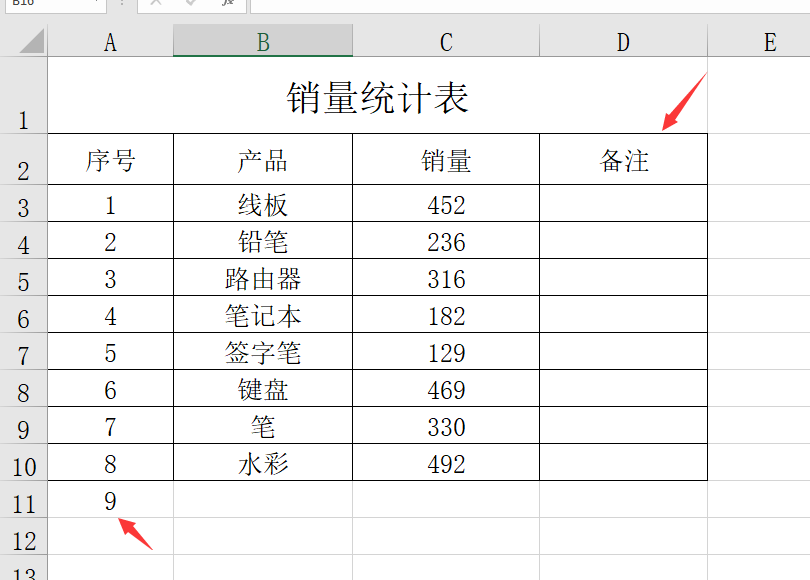
メ我们只有选择数据区域——添加所有框线。メ
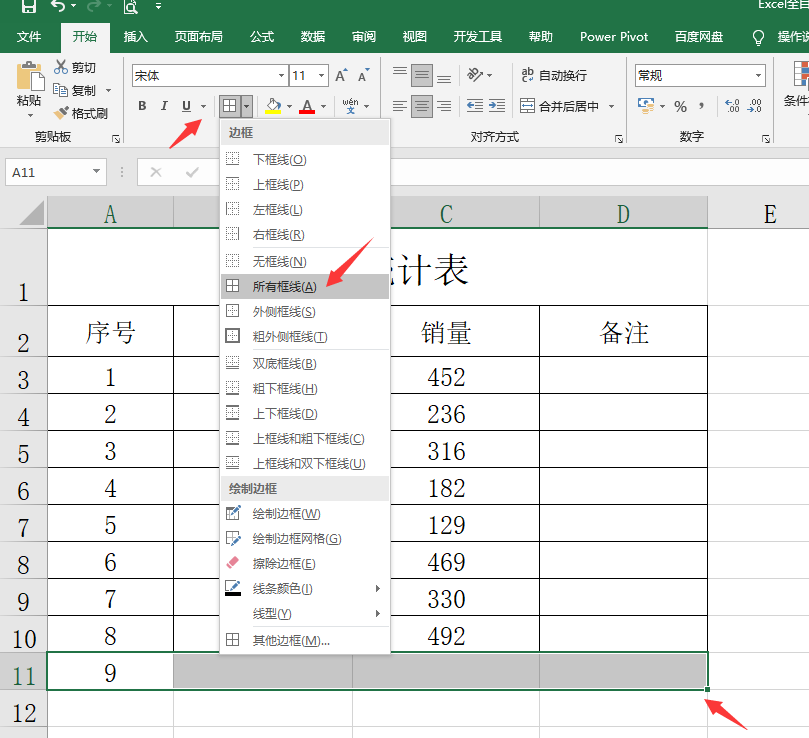
メ直接选择列标,直接选择A:D数据列。メ
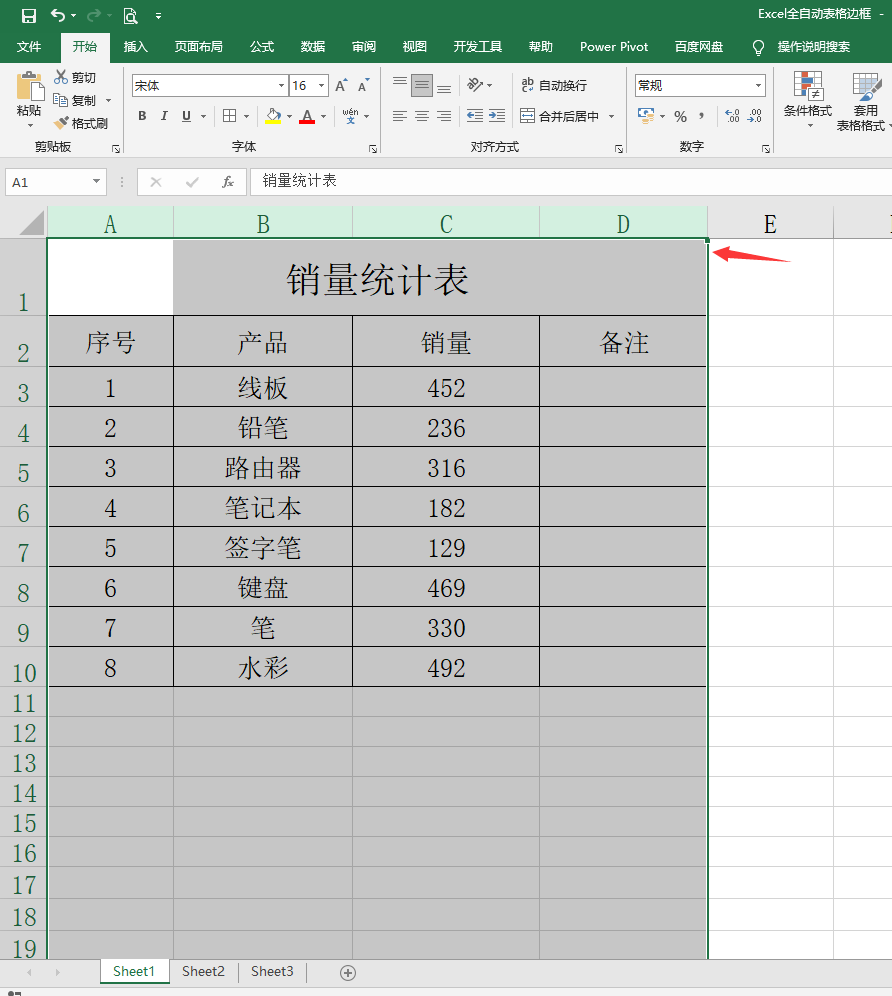
メ按照CTRL键不放,反向框选A1:D1表头区域。メ
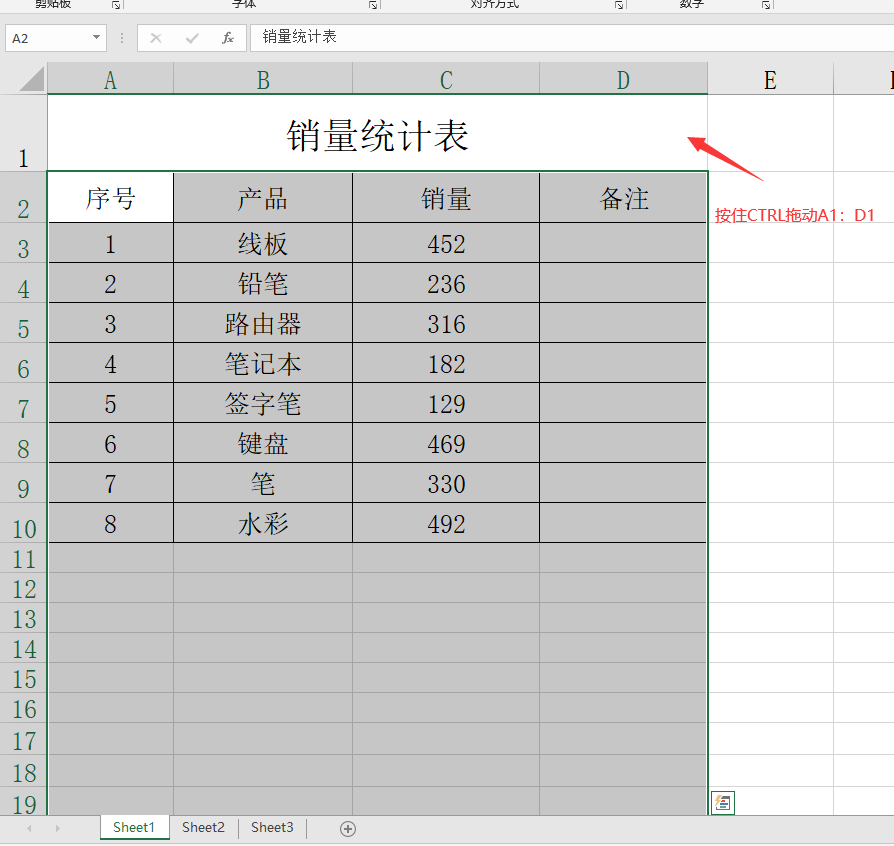
相关影片资源迅雷下载推荐
表格如何换行(excel小技巧表格强制换行)
メ点击开始——条件格式——新建规则。メ
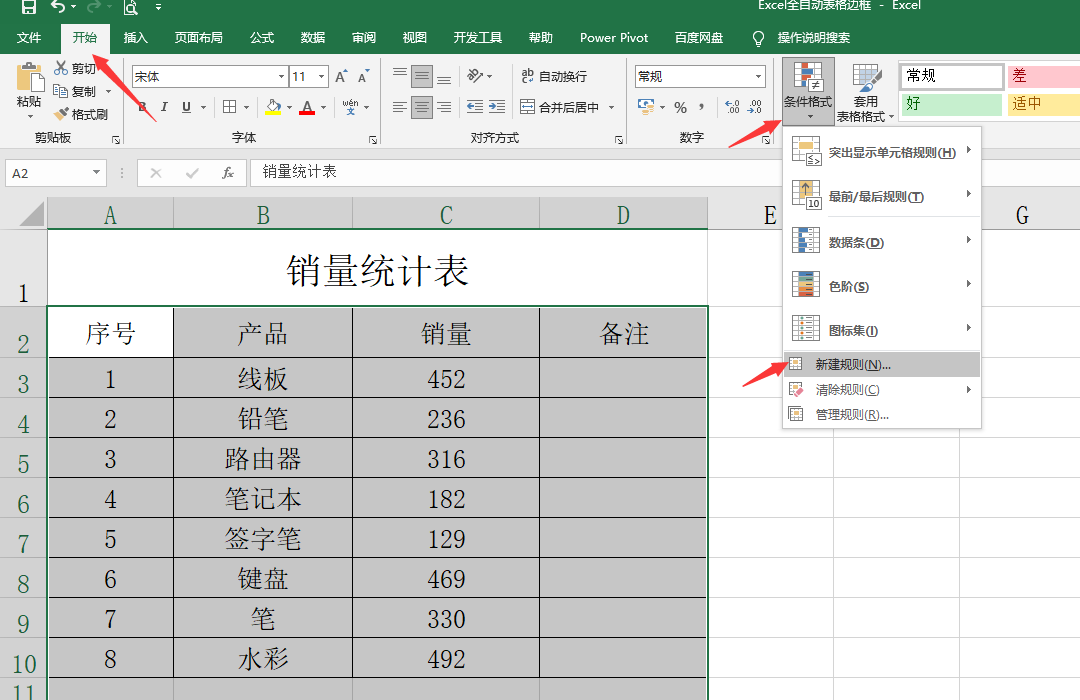
メ选择使用公式设置规则,输入函数=$A2<>"",格式设置中选择边框,外边框。メ
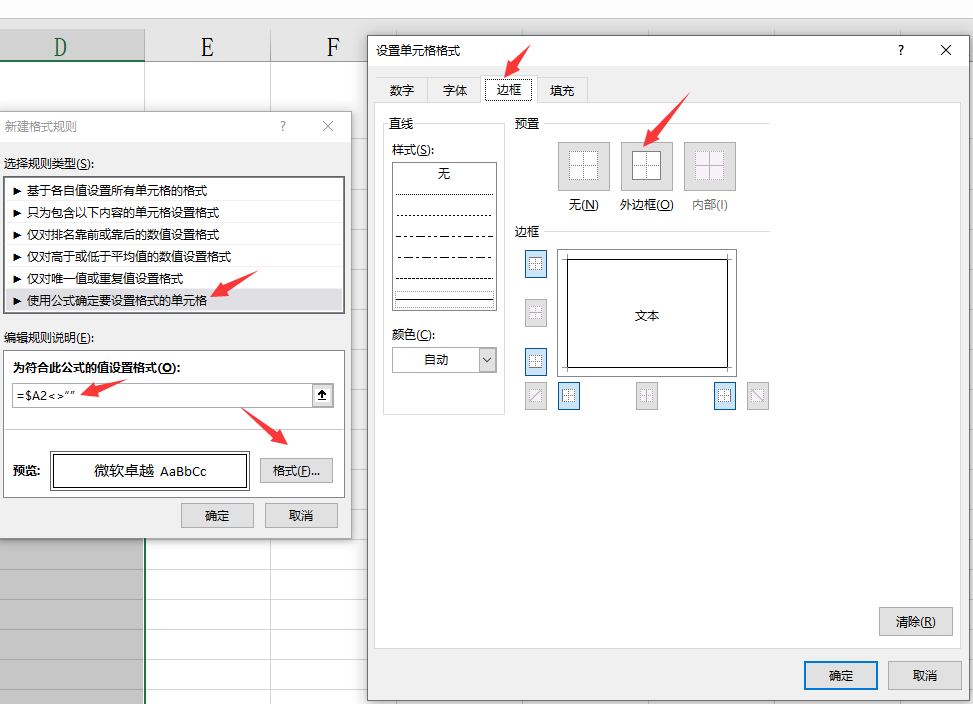
メ我们输入新需要,后面的表格边框线自动添加。メ
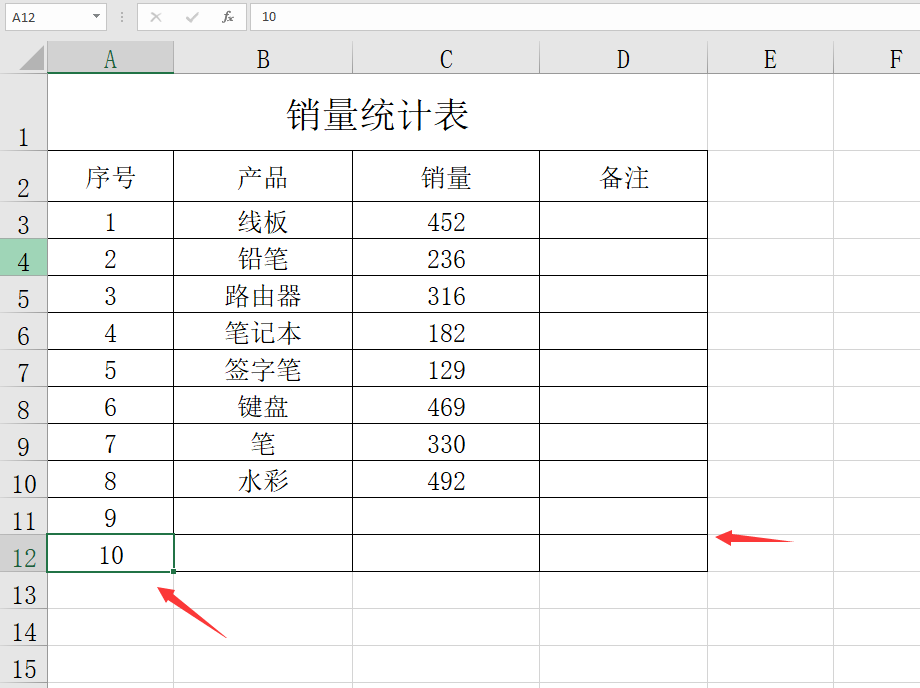
メ我们删除表格序号,同理后面的边框线,自动去除。メ
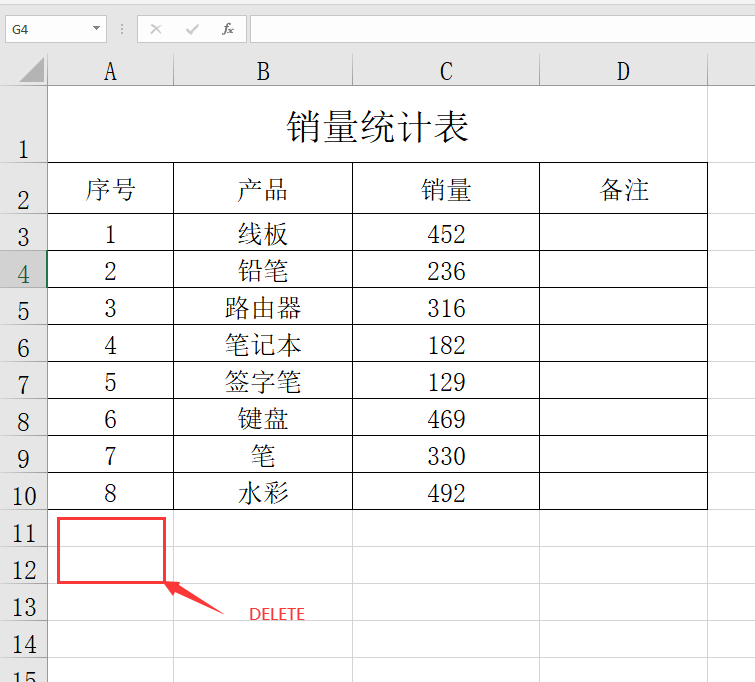
メ小技巧提升效率,大家赶紧学起来,简单轻松。メ
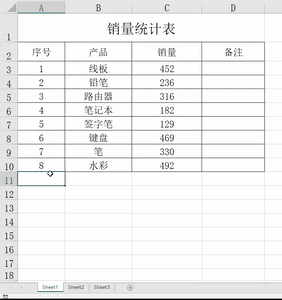
相关影片资源迅雷下载推荐
word文档编辑怎么排版(word排版最快的方法和技巧)
版权声明:除非特别标注,否则均为本站原创文章,转载时请以链接形式注明文章出处。

